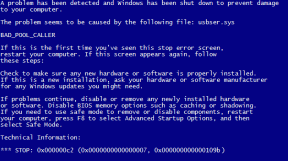Gmail mute vs slumre vs arkiv: Hva er forskjellen?
Miscellanea / / November 29, 2021
Borte er dagene da en person ville motta en eller to e-poster om dagen. Husker du spenningen? Ah! De dagene. Men nå beholder kontoen vår summer av nye e-poster jevnlig. Mens noen er viktige, er andre (de fleste av dem) reklame og spam.

Men hvis du har en Gmail-konto, har Google gjort det enkelt for deg å skille de to. Videre har Gmail fantastiske funksjoner for alle sett med brukere - fra vanlige til superbrukere. De ofte forvirrende er imidlertid Mute, Archive og Snooze.
Alle de tre funksjonene er interessante og høres like ut, men utfører svært forskjellige roller. I dette innlegget vil vi dykke dypt inn i disse tre funksjonene og forstå de primære forskjellene mellom dem.
Arkiv
Ligner på Instagrams arkiv funksjonen skjuler Arkiv i Gmail også e-postene dine. Med andre ord, renser innboksen din uten å slette meldinger.
Også på Guiding Tech
Hva skjer når du arkiverer
Når du arkiverer en e-post, fjerner Gmail den fra innboksen din, men sletter den ikke. I stedet lagrer Gmail den på et eget sted som ikke er lett synlig fra innboksen og etikettene. Du kan når som helst fjerne disse e-postene fra arkivet.
Men når en ny melding kommer inn i en arkivert tråd, vil tråden automatisk fjernes fra arkivet. De nye e-postene vil vanligvis vises i innboksen din.

Synlighet
Selv om de arkiverte e-postene forsvinner fra innboksen din, er det ingen dedikert seksjon for dem. Gmail stabler dem under All Mail-etiketten. Du finner alle e-poster her inkludert de arkiverte. Du må lete etter den arkiverte e-posten manuelt.
All Mail-etiketten er tilgjengelig fra venstre panel under alternativet Mer på nettstedet.


På mobilappene finner du den i navigasjonsskuffen.

Når du skal bruke
Du kan bruke Arkiv-alternativet på mange måter. For eksempel hvis du vil rense innboksen din men samtidig ikke ønsker å slette e-posten, kan arkivfunksjonen være til god nytte. På samme måte, hvis du skal skjule e-poster midlertidig, kan du arkivere dem i stedet.
Hvordan arkivere
På mobilappene åpner du e-posten og trykker på Arkiv-ikonet.

På nettstedet velger du e-posten og klikker på Arkiver-alternativet fra topplinjen.

Avarkiver e-poster
For å dearkivere en e-post, gå til etiketten Alle e-poster og finn den arkiverte e-posten. Alternativt kan du søke etter den arkiverte e-posten ved å bruke navnet eller emnet.
Når du har funnet den, åpner du den og trykker/klikker på alternativet Flytt til innboks.

Også på Guiding Tech
Stum
Demp er en av de eldste Gmail-funksjonene. Det er en subtil måte å dempe meldingene uten å gi beskjed til avsenderen.
Hva skjer når du muter
Når du dempe en samtale, vil du ikke se noen nye e-poster fra den tråden i innboksen din. Selv om du fortsatt vil motta e-poster, vil de bli arkivert automatisk, og du vil ikke få noen varsler om det.
Det betyr at selv om du får nye e-poster eller svar i den dempede tråden, vil den ikke vises i innboksen din. Så er ikke som Arkiv-funksjonen, der tråden dukker opp igjen i innboksen hver gang det kommer en ny e-post.

Synlighet
Hvis du ignorerer en e-posttråd, forsvinner den helt fra innboksen din. I likhet med arkivet er det ingen dedikert seksjon for det. De dempede e-postene beholdes i etiketten Alle e-poster.
Når du skal bruke demp
Anta at du er en del av en e-posttråd hvis svar ikke lenger er viktige, men du fortsetter å motta varsler. For å unngå slike varsler kan du dempe samtalen. Hvis du blokkerer avsendere, vil du ikke motta noen annen e-post fra dem i det hele tatt. Derfor er demp et passende alternativ i slike situasjoner. Blokkering er et ekstremt skritt.
Hvordan mute
På mobilappene, trykk og hold for å velge e-posten du vil dempe. Fra ikonet med tre prikker øverst til høyre velger du Demp.


På nettsiden velger du e-posten og klikker på ikonet med tre prikker. Velg deretter Demp.

Slå på lyden for e-poster
Siden det ikke er noen dedikert seksjon for dempet e-post, må du lete etter dem manuelt. For å gjøre det, søk etter er: dempet i Gmail-søket. Du finner alle de dempet e-poster her.
Åpne e-posten du vil slå på lyden. Flytt den deretter tilbake til innboksen ved å bruke alternativet Flytt til innboks.
Slumre
Snooze er en ny funksjon introdusert av Gmail. Akkurat som du slumrer en alarm, kan du slumre e-postene dine også.
Hva skjer når du slumrer
Når du slumrer en e-post, vil den dukke opp igjen senere etter den angitte tiden. Gmail vil varsle deg om det som alle andre e-poster. Du kan slumre både leste og uleste e-poster.
Synlighet
Utsatt e-post blir midlertidig fjernet fra den primære innboksen og gjemt under Utsatt-etiketten. Heldigvis har den en spesiell plass i Gmail.
Du får tilgang til den under navigasjonsskuffen i mobilappene og fra venstremenyen når det gjelder nettstedet.

Når skal du bruke?
Innboksen vår er vanligvis opptatt med e-poster som kommer her og der. Blant de tilfeldige e-postene er det bare noen som er viktige. Når slike viktige e-poster kommer, vi kan være opptatt, eller e-posten trenger oppmerksomhet i fremtiden. Vanligvis ville vi enten flyttet det til en etikett eller holdt det der med tanke på at vi husker det.
Men de fleste gangene ville vi glemme slike e-poster. Det er der Snooze hjelper. Du kan slumre en e-post for å la Gmail varsle deg igjen til rett tid. Du kan slumre det i dager eller uker.
Hvordan slumre en e-post
Trykk og hold på e-posten du vil slumre på mobilappene. Etter å ha valgt e-posten, trykk på ikonet med tre prikker øverst til høyre og velg Slumre. Velg deretter tidspunktet du vil slumre e-posten for.


Velg e-posten du vil slumre og klikk deretter på Snooze-ikonet i topplinjen på nettstedet. Velg dato og klokkeslett etter behov.

Fjern snooze
For å deaktivere slumring, gå til Utsatt-etiketten og åpne e-posten. Deretter trykker/klikker du på Unsnooze.

Også på Guiding Tech
Hva er annerledes
De tre funksjonene utfører helt forskjellige funksjoner. Mens arkiv brukes til å rense innboksen, er demp for å unngå distraksjon fra tilfeldige e-posttråder. Snooze, derimot, minner oss om e-poster på et senere tidspunkt.
Bruk disse kule funksjonene til riktig tid og se din produktiviteten vokser.